|
TOP NICOLE


Merci beaucoup Nines pour m'avoir invité à traduire tes tutoriels en français et en anglais.
Ici vous pouvez trouver l'original de ce tutoriel.

Le tutoriel à été traduit avec Corel12, mais il peut également être exécuté avec les autres versions.
Suivant la version utilisée, vous pouvez obtenir des résultats différents.
Depuis la version X4, la fonction Image>Miroir a été remplacée par Image>Renverser horizontalement,
et Image>Renverser avec Image>Renverser verticalement.
Dans les versions X5 et X6, les fonctions ont été améliorées par la mise à disposition du menu Objets.
Avec la nouvelle version X7, nous avons à nouveau Miroir/Retourner, mais avec nouvelles différences.
Consulter, si vouz voulez, mes notes ici
Certaines dénominations ont changées entre les versions de PSP.
Les plus frequentes dénominations utilisées:

traduction anglaise ici
vos versions ici
Nécessaire pour réaliser ce tutoriel:
Matériel ici
Tube calguisjapon08092018 by Guismo
Mist 320_paysage_p3_animabelle
calguiszendeco29042014 by Guismo
(les liens des sites des tubeuses ici)
Modules Externes.
consulter, si nécessaire, ma section de filtre ici
Filters Unlimited 2.0 ici
Simple - Left Right Wrap (bonus) ici
AAA Frames - Foto Frame ici
Flaming Pear - Flood ici
ù
Filtres Simple peuvent être utilisés seuls ou importés dans Filters Unlimited.
voir comment le faire ici).
Si un filtre est fourni avec cette icône,  on est obligé à l'importer dans Unlimited on est obligé à l'importer dans Unlimited

Dans les plus récentes versions de PSP, vous ne trouvez pas le dégradé d'avant plan/arrière plan ou Corel_06_029.
Vous pouvez utiliser le dégradé des versions antérieures.
Ici le dossier Dégradés de CorelX.
1. Ouvrir une nouvelle image transparente 900 x 600 pixels.
2. Placer en avant plan la couleur #000002
et en arrière plan la couleur #3b80bc.
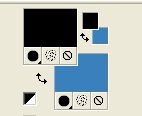
3. Préparer en avant plan un dégradé de premier plan/arrière plan, style Linéaire.
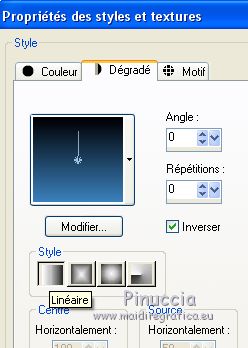
Remplir  l'image transparente du dégradé. l'image transparente du dégradé.
4. Sélections>Sélectionner tout.
Ouvrir le tube calguisjapon08092018, effacer le watermark et Édition>Copier.
Minimiser le tube.
Revenir sur votre travail et Édition>Coller dans la sélection.
Sélections>Désélectionner tout.
5. Réglage>Flou>Flou radial.
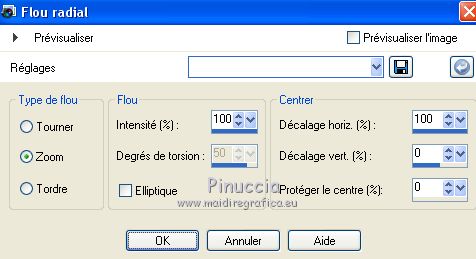
6. Effets>Effets d'image>Mosaïque sans jointures, par défaut.

7. Ouvrir le tube 320_paysage_p3_animabelle - Édition>Copier.
Revenir sur votre travail et Édition>Coller comme nouveau calque.
8. Calques>Fusionner>Calques visibles.
9. Calques>Dupliquer.
10. Effets>Effets géométriques>Cercle.

11. Image>Redimensionner, 2 fois à 80%, redimensionner tous les calques décoché.
12. Effets>Modules Externes>Filters Unlimited 2.0 - Simple - Left Right Wrap.
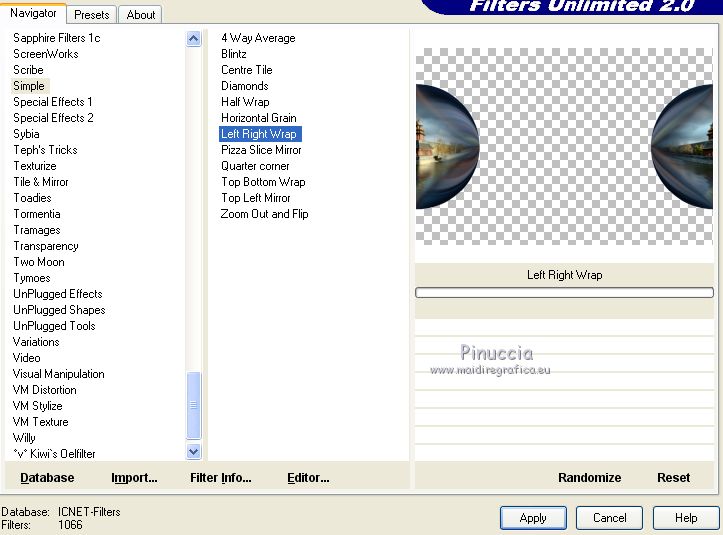
13. Calques>Fusionner>Calques visibles.
14. Effets>Modules Externes>AAA Frames - Foto Frame.
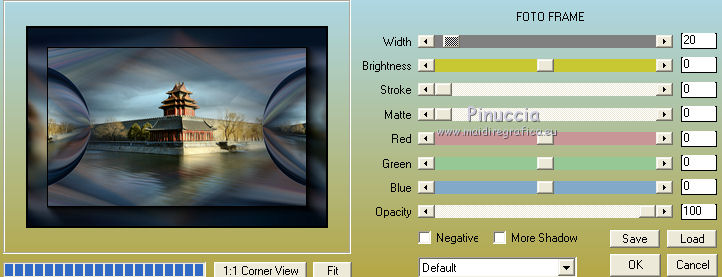
15. Édition>Copier.
16. Effets>Modules Externes>Flaming Pear - Flood - couleur #122f49
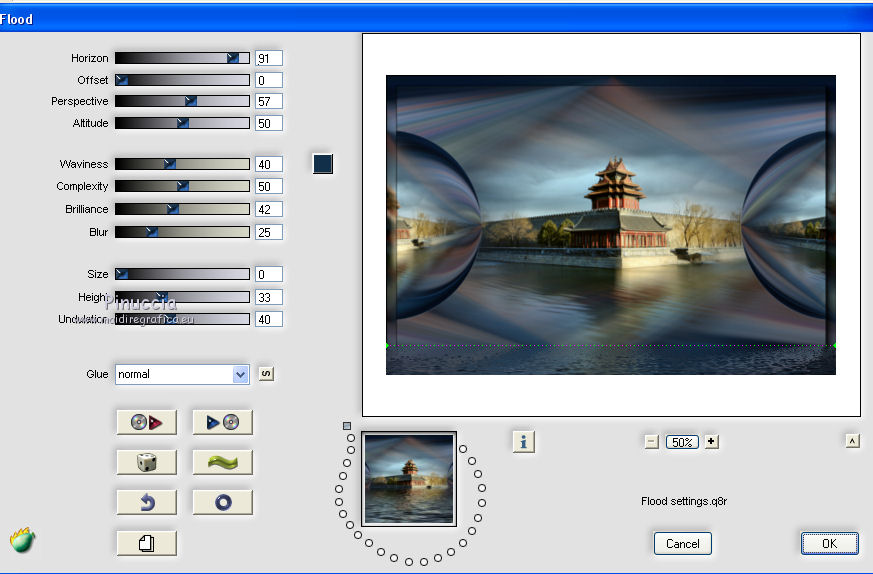
17. Activer l'outil Pinceau Maculer  avec ces réglages avec ces réglages

glisser la souris sur la ligne du filtre Flood pour adoucir la vague.
18. Image>Taille du support - 950 x 750 pixels.
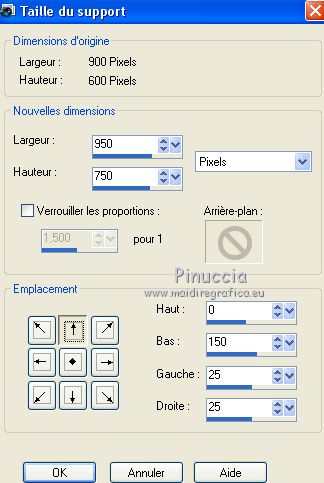
19. Calques>Nouveau calque raster.
Calques>Agencer>Placer en bas de la pile.
Sélections>Sélectionner tout.
Édition>Coller dans la sélection (le fond en mémoire).
Sélections>Désélectionner tout.
20. Réglage>Flou>Flou radial, comme précédemment.
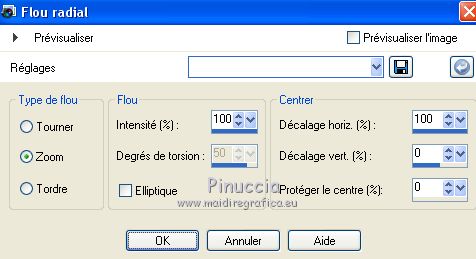
21. Effets>Effets d'image>Mosaïque sans jointures, par défaut.

22. Effets>Effets artistiques>Email, couleur #ffffff.
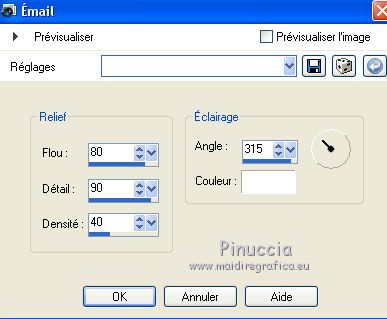
23. Effets>Modules Externes>Flaming Pear - Flood, horizon à 60, couleur #122f49.
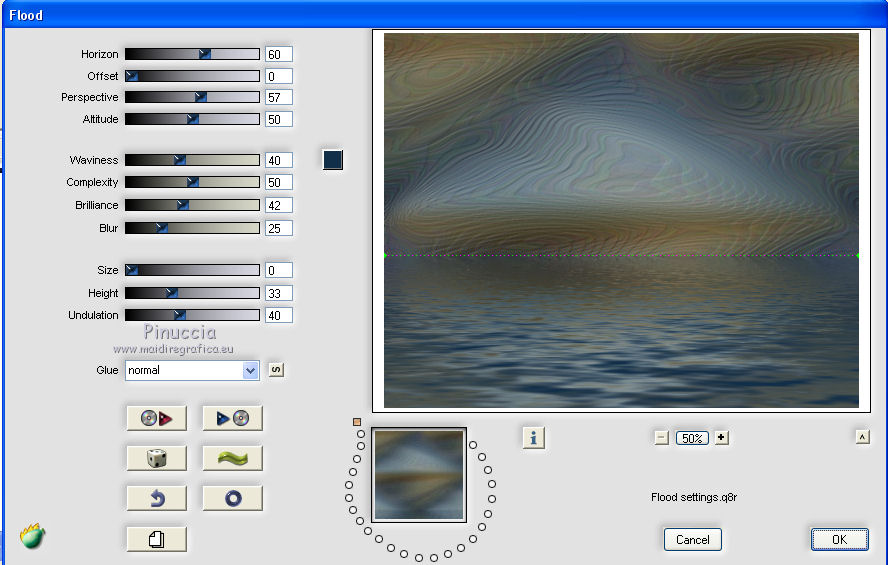
24. Effets>Modules Externes>AAA Frames - Foto Frame, comme précédemment.
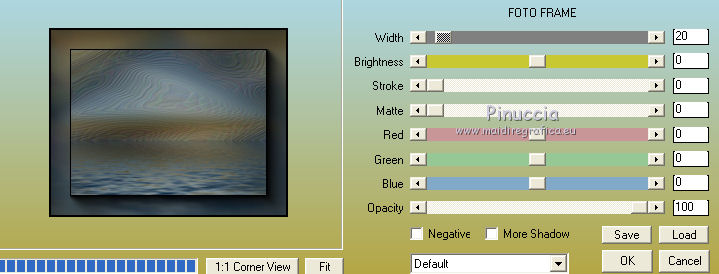
25. Vous positionner sur le calque Fusionné.
Touche K pour activer l'outil Sélecteur 
tirer un peu les noeuds pour faire correspondre la petite vague avec le calque de dessous.

26. Ouvrir le tube calguiszendeco29042014 - Édition>Copier.
Revenir sur votre travail et Édition>Coller comme nouveau calque.
Effacer le watermark.
Déplacer  le tube en bas à gauche. le tube en bas à gauche.
27. Effets>Effets 3D>Ombre portée, couleur noire.

28. Activer à nouveau le tube calguisjapon08092018 - Édition>Copier.
Revenir sur votre travail et Édition>Coller comme nouveau calque.
Image>Redimensionner, 2 fois à 80% et 1 fois à 90%, redimensionner tous les calques décoché.
Déplacer  le tube à droite. le tube à droite.
29. Effets>Effets 3D>Ombre portée, comme précédemment.
30. Calques>Fusionner>Tous.
31. Image>Ajouter des bordures, 2 pixels, symétrique, couleur #08172d.
32. Signer votre travail et enregistrer en jpg.
Vos versions ici

Si vous avez des problèmes, ou des doutes, ou vous trouvez un link modifié, ou seulement pour me dire que ce tutoriel vous a plu, vous pouvez m'écrire.
3 Octobre 2018
|






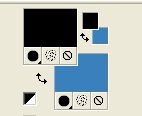
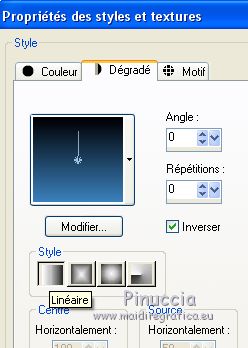
 l'image transparente du dégradé.
l'image transparente du dégradé.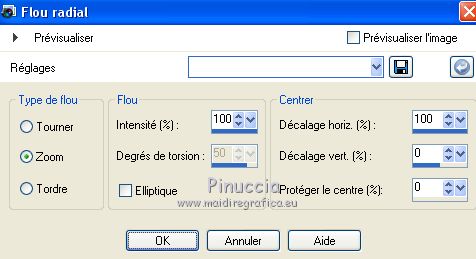


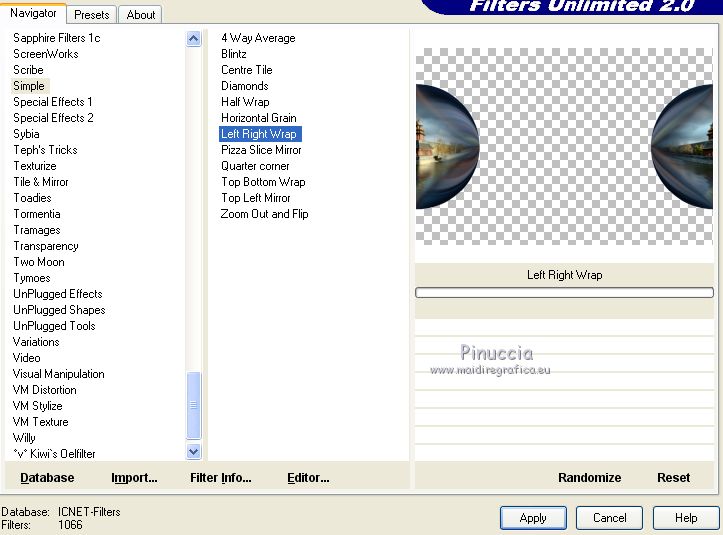
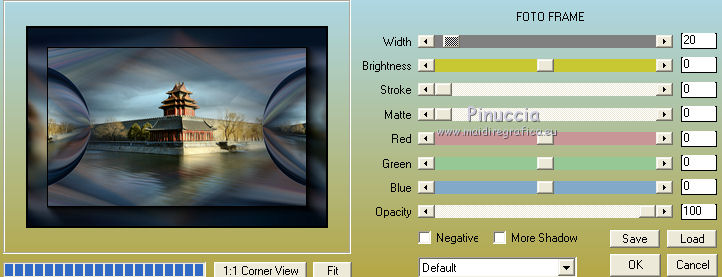
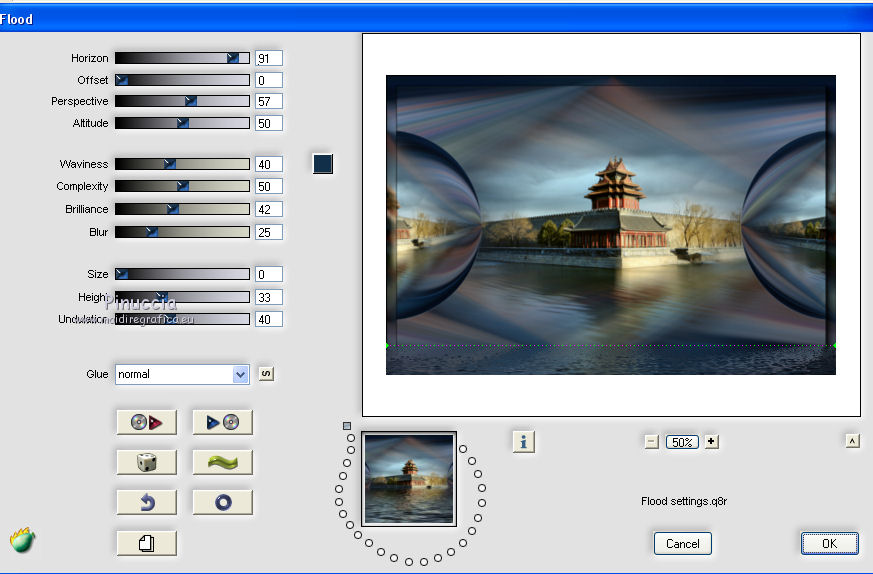
 avec ces réglages
avec ces réglages
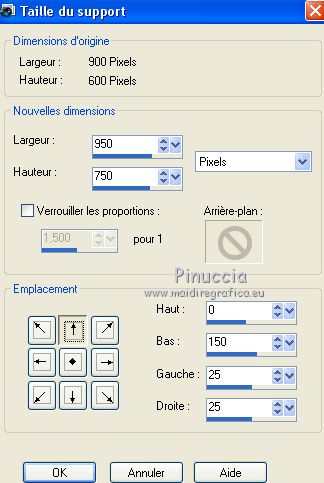
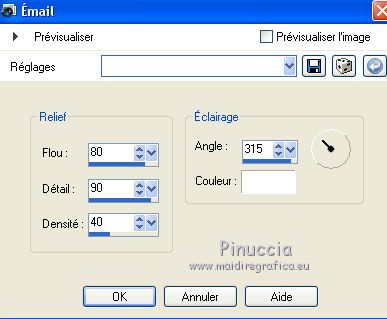
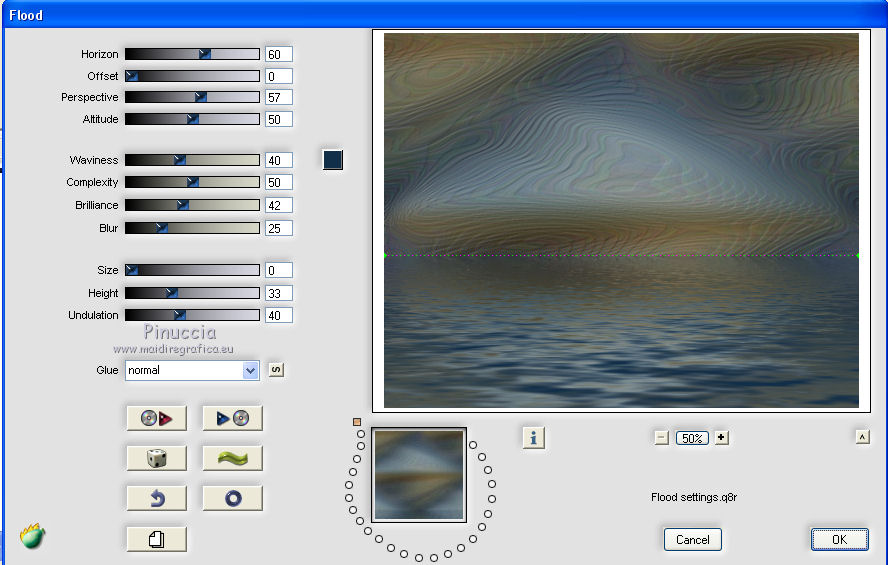
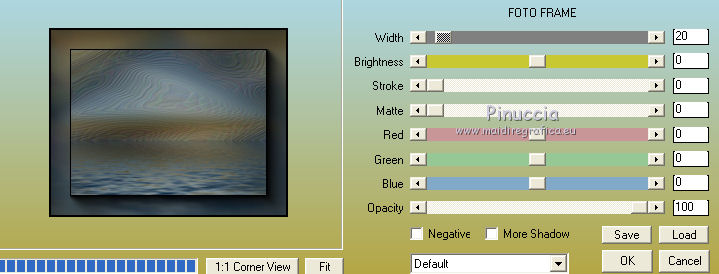


 le tube en bas à gauche.
le tube en bas à gauche.


